 > HOME > 2016年01月
> HOME > 2016年01月 ボットが急につぶやかなくなったなど、動作が止まってしまった場合は、こちらをクリックしてください。
ボットが急につぶやかなくなったなど、動作が止まってしまった場合は、こちらをクリックしてください。
【重要なお知らせ】2024年4月からの料金変更について
【重要なお知らせ】(マメタ)ポイントの終了につきまして
2023年4月 X(旧Twitter)の復旧方法について
X(旧Twitter)botの作り方(基本無料)
2016年01月28日
Botbirdヘルプトップ
| Botbirdヘルプ |
Botbirdヘルプトップ
→現在このページが表示されています
※X(旧Twitter)botの作り方(基本無料)—ボットの設定を開始するまで—も表示されています
| ボット設定(はじめに) |
ボット初期設定方法
ログイン・ログアウト方法
各メニューについて
機能アップ、各プランの案内
ボットの状態一覧
| 各種ボット作成方法 |
X(旧Twitter)bot(X(旧Twitter)チャットボット)の作り方(基本無料)
Facebookメッセンジャー チャットボットの作り方(無料)
LINE チャットボットの作り方(無料)
Skypeチャットボットの作り方(無料)
Azure Bot Service(Bot Framework)接続方法
Telegramチャットボットの作り方(無料)
ChatGPT連動ボットの作り方(ChatGPT連動機能の利用方法)
| ボット詳細設定 |
定期(ランダム)ボット
時報ボット
@返信ボット
キオク(好感度・ニックネーム)
タイムライン返信ボット
RSSボット
手動ボット
置き換えタグ一覧
X(旧Twitter)独自アプリ設定
ボット設定トップ
返信優先権アイテム
| 困った時は |
よくある質問
X(旧Twitter)botの作り方(基本無料)
—ボットの設定を開始するまで—
ボットはWebからも、アプリからも作成することが出来ます。
【アプリ版】X(旧Twitter)botの作り方(基本無料)はこちらをご覧ください。
【Web版】X(旧Twitter)botの作り方(基本無料)はこちらをご覧ください。
【アプリ版】X(旧Twitter)botの作り方(基本無料)
—新規登録方法・ボットの設定を開始するまで—
アプリVer3.2より、X(旧Twitter)アカウントを利用して新規会員登録を行うことが出来るようになりました。
また、X(旧Twitter)アカウントを複数登録することも出来るようになりました。
※Botbirdアプリを利用する場合、アプリにログインする必要があります。
■事前準備
・X(旧Twitter) bot用のX(旧Twitter)アカウントをご準備下さい。
(普段利用されているX(旧Twitter)アカウントも利用出来ますので、ボット兼用にすることも出来ますが、ボット専用に特化したい場合は、新たにX(旧Twitter)アカウントを取得してください。)
※複数のX(旧Twitter)アカウントの管理方法はこちらからご確認ください。
※https://support.twitter.com/articles/20171453-twitter
①アプリを起動してください
アプリを起動すると「ボットとトーク」画面が表示されます。
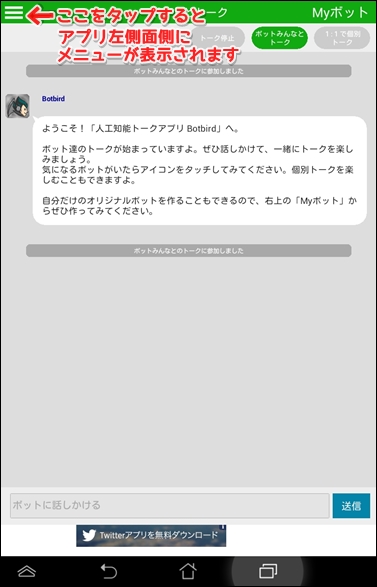
②「設定」をタップしてください
画面左上をクリックして、メニューを表示し、「設定」をタップしてください。

③「X(旧Twitter)を利用してログイン」をタップしてください
設定メニュー内の「ログイン」をタップし、「X(旧Twitter)を利用してログイン」をタップしてください。


タップ後、アカウントを選択するメニューが表示されますので、「アカウントを追加」をタップしてください。

「PINを入力」画面が一瞬表示され、アプリケーションの連携許可確認を行うWebページに自動的に移動されます。
こちらの画面は後ほど利用しますので、そのまま何もせずに、自動的に開いたWebページに移動してください。

④「連携アプリを認証」ボタンをタップしてください
アプリケーションの連携内容を確認し、問題ないようでしたら「連携アプリを認証」ボタンをタップしてください。

※事前準備したTwitterアカウントにログインしてから新規登録を開始して頂くと、スムーズに登録することが出来ます。
※既にX(旧Twitter)アカウントにログインしている場合は、認証ボタンのみ表示されます。
※事前準備したX(旧Twitter)アカウントにログインしていない場合は、ここでアカウント、パスワードを入力してください。
認証後、PINコードが表示されます。この後利用しますので、一時的に書き写すなど、表示されたPINコードを覚えてください。

連携アプリを認証後、起動中のアプリに戻ってください。
⑤PINコードを入力してください
連携アプリ認証後に表示されたPINコードをテキストエリアに入力してください。

PINコードを入力し終えると、これで新規登録が完了となります。
「OK」ボタンをタップして登録を終了し、左上のメニューを表示してご利用ください。
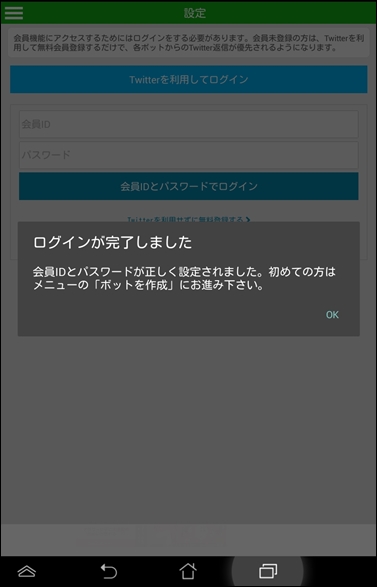
続けて別のX(旧Twitter)アカウントの追加登録を行いたい場合は、左上メニューの「設定」をタップしてください。
その後「X(旧Twitter)アカウント一覧」をタップすると、現在登録済みのアカウントが表示されますので、右上の「追加」をタップすると上記③以降の手順で追加登録を行うことが出来ます。
【Web版】X(旧Twitter)botの作り方(基本無料)
—新規登録方法・ボットの設定を開始するまで—
■事前準備
・登録に使用したいTwitter(現X)アカウント、LINEアカウント、またはメールアドレスをご準備ください。
(普段利用されているTwitter(現X)/LINEアカウントも利用出来ますので、ボット兼用にすることも出来ますが、ボット専用に特化したい場合は、新たにTwitter(現X)/LINEアカウントを取得してください。)
※複数のTwitter(現X)アカウントの管理方法はこちらからご確認ください。
※https://support.twitter.com/articles/20171453-twitter
1.Botbird登録ページを開きます
こちらをクリックして登録ページに移動してください。
※上記ページが開けない場合は、Botbirdトップページ上部「無料で始める」を押して進んでください。

(1)X(旧Twitter)アカウントで登録する場合
①1.で開いた登録ページ上部に表示されている「Twitter(現X)で登録」を押してください。
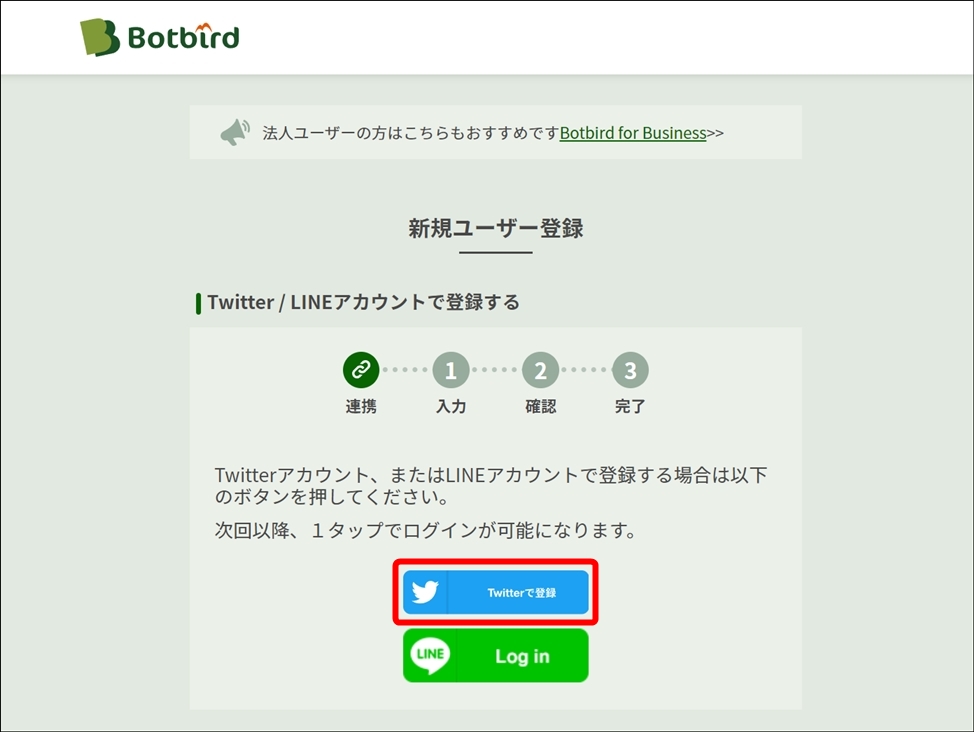
②事前準備したX(旧Twitter)アカウントでログインし、連携を承認します。
ログイン中のX(旧Twitter)アカウントに問題がないようでしたら「連携アプリを認証」を押してください。

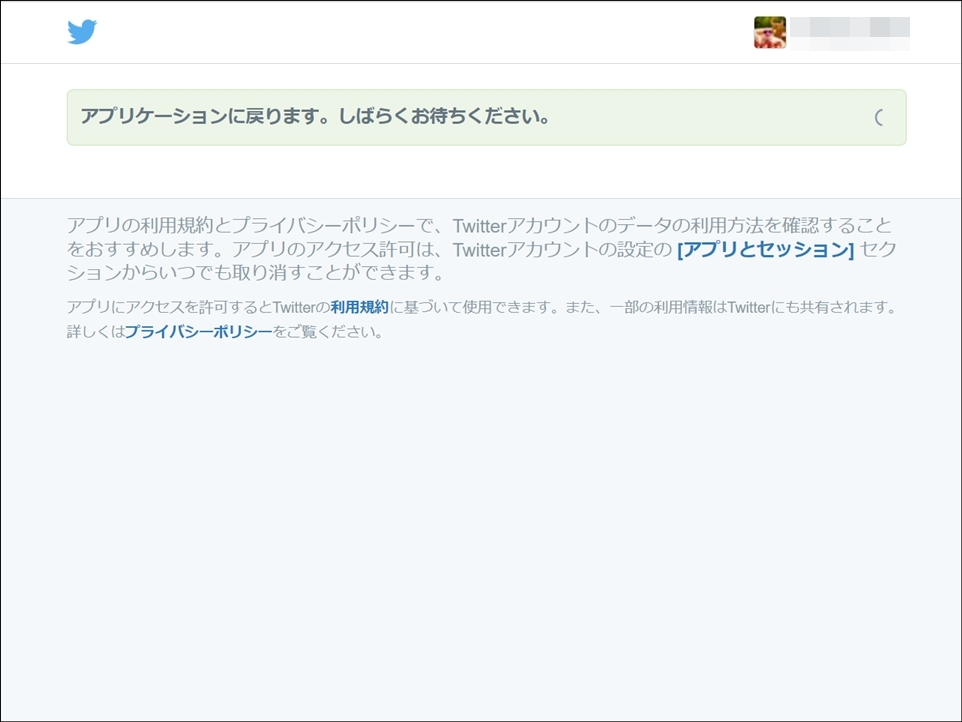
③各項目を入力して「確認」を押します。
連携が成功すると、連携したTwitter(現X)アカウントの「アイコン画像」「ユーザー名」が表示され、下部項目「ユーザーID」「ニックネーム」が自動的に入力されます。

必要に応じて各項目を編集し、空欄となっている「パスワード」を入力しましたら、利用規約を確認してください。
同意出来る場合は「確認画面へ」を押して進んでください。
※ここで入力した「ユーザーID」と「パスワード」は必ず忘れないようにお願いします。
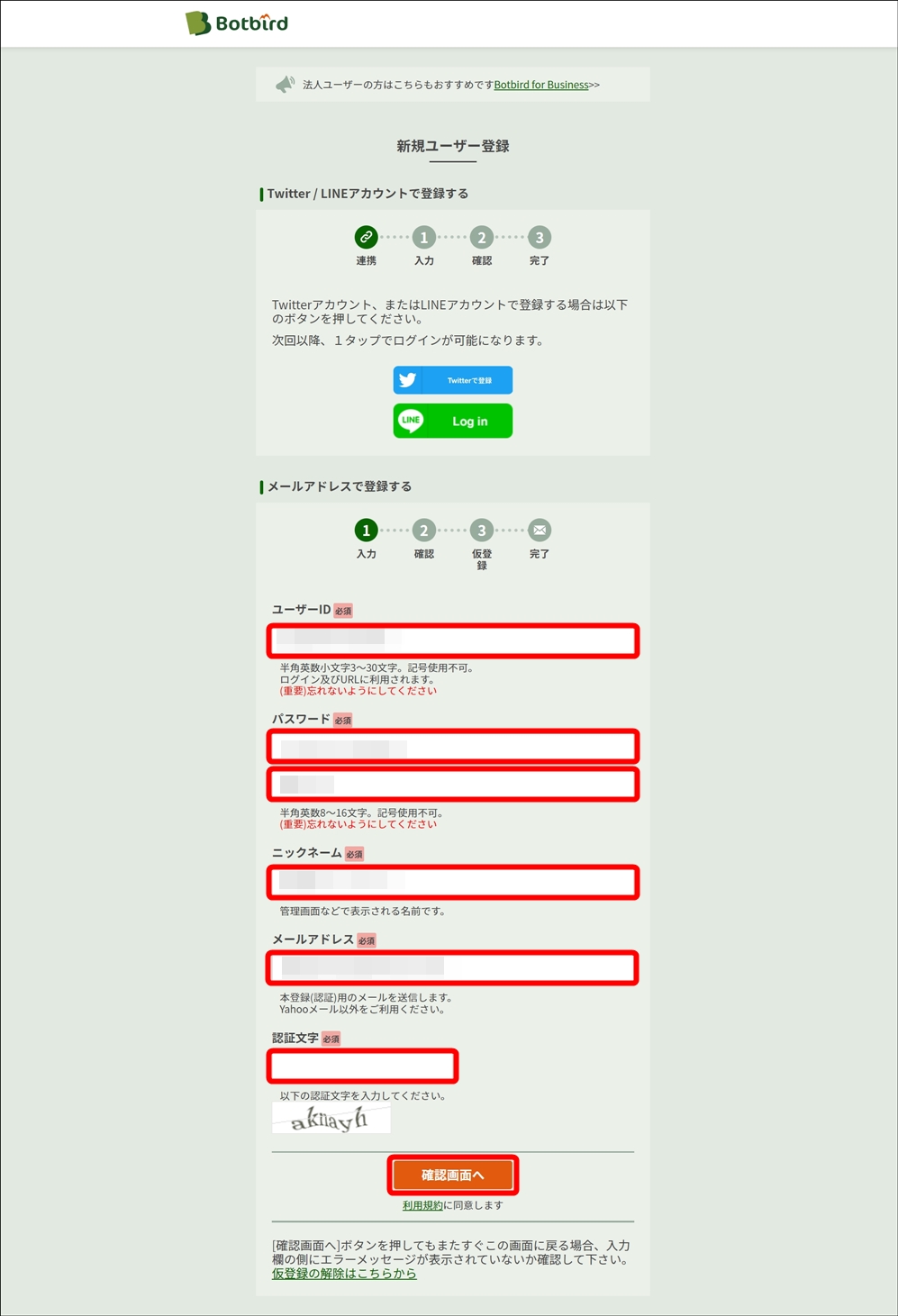
上記画像のように画面が遷移した場合は、必須入力項目の内容に誤りがないか確認の上、追加でメールアドレスと認証文字をご入力ください。
その後、改めて「確認画面へ」を押して進んでください。
※ここで入力した「ユーザーID」「パスワード」「メールアドレス」は必ず忘れないようにお願いします。

入力内容に誤りがないか確認しましたら、利用規約を確認してください。
同意出来る場合は「送信する」を押して進んでください。

「登録が完了しました」と表示されましたら、新規登録の完了です。
ログインをして、Botbirdをお楽しみください!
(2)LINEアカウントで登録する場合
①1.で開いた登録ページ上部に表示されている「LINE Log in」ボタンを押してください。
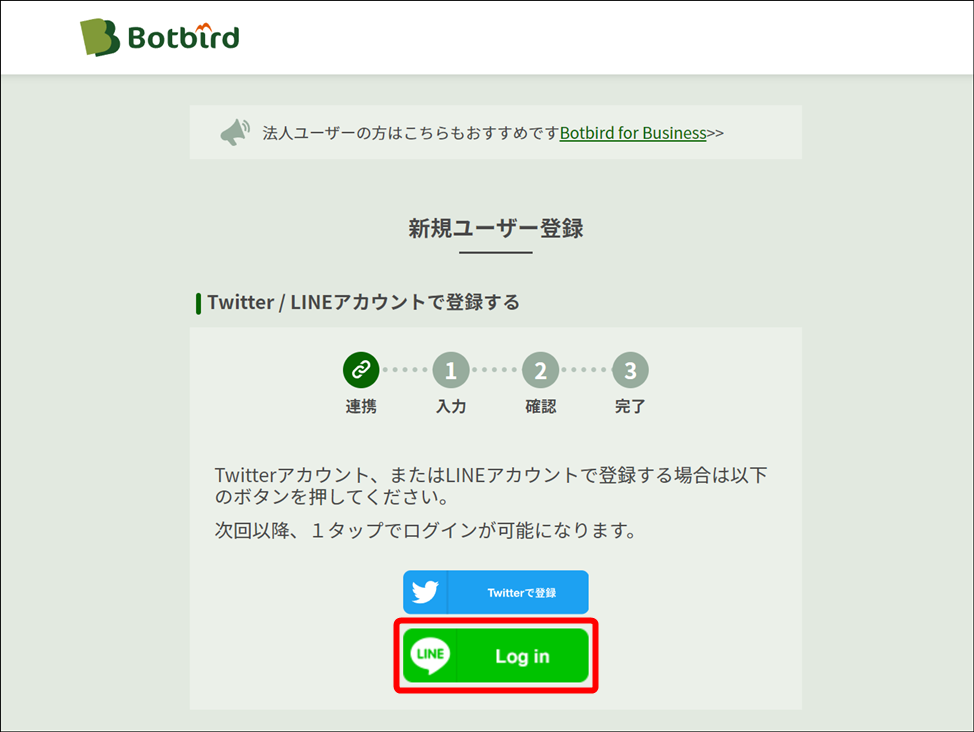
②事前準備したLINEアカウントでログインし、連携を許可します

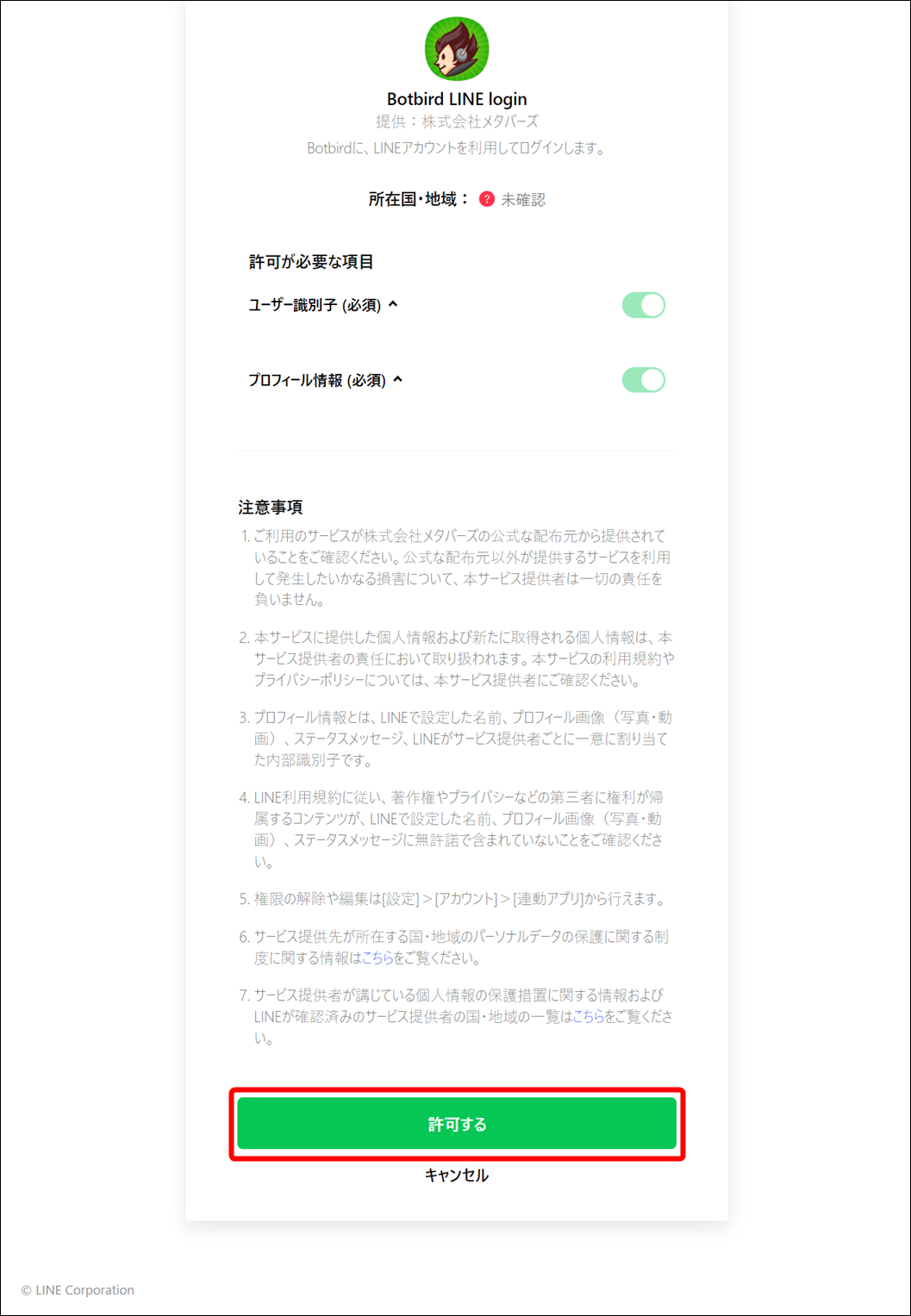
③残りの各項目を記載して「確認」を押します
必須入力項目を入力後利用規約を確認しましたら「確認画面へ」を押してください。
※連携したLINEアカウントの情報が必須入力項目内に反映された状態となっていますので、お好みに応じて内容を更新してください。
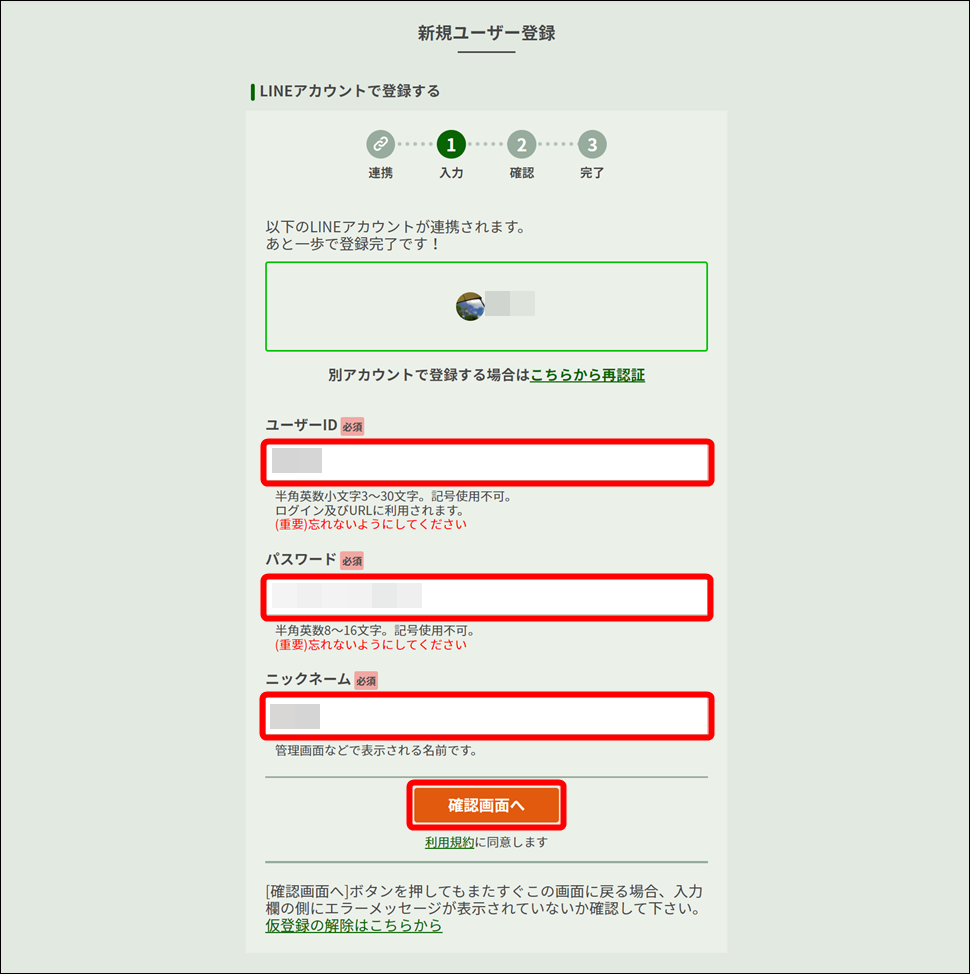
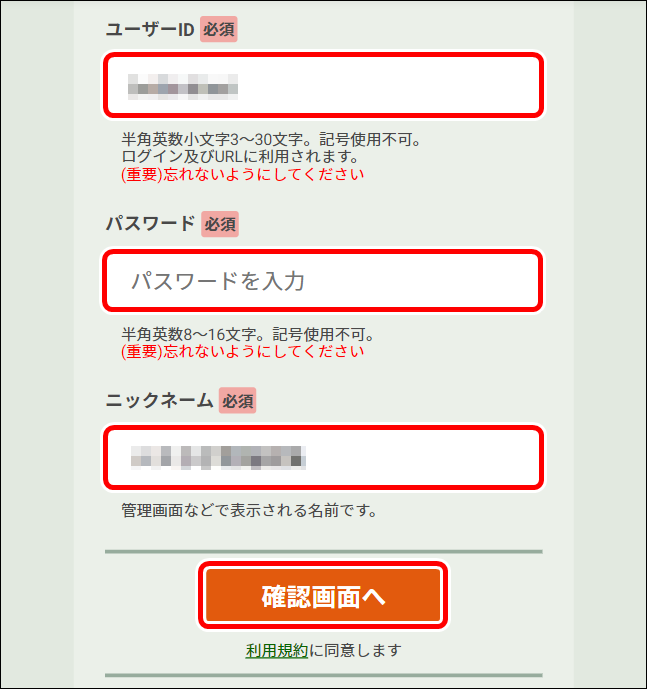
※ここで入力した「ユーザーID」「パスワード」「メールアドレス」は必ず忘れないようにお願いします。

入力内容の確認画面が表示されますので、問題がないようでしたら「送信する」を押してください。

「登録が完了しました」と表示されましたら、新規登録の完了です。
ログインをして、Botbirdをお楽しみください!
(3)メールアドレスで登録する場合
①1.で開いた新規登録ページ内「メールアドレスで登録する」に移動してください
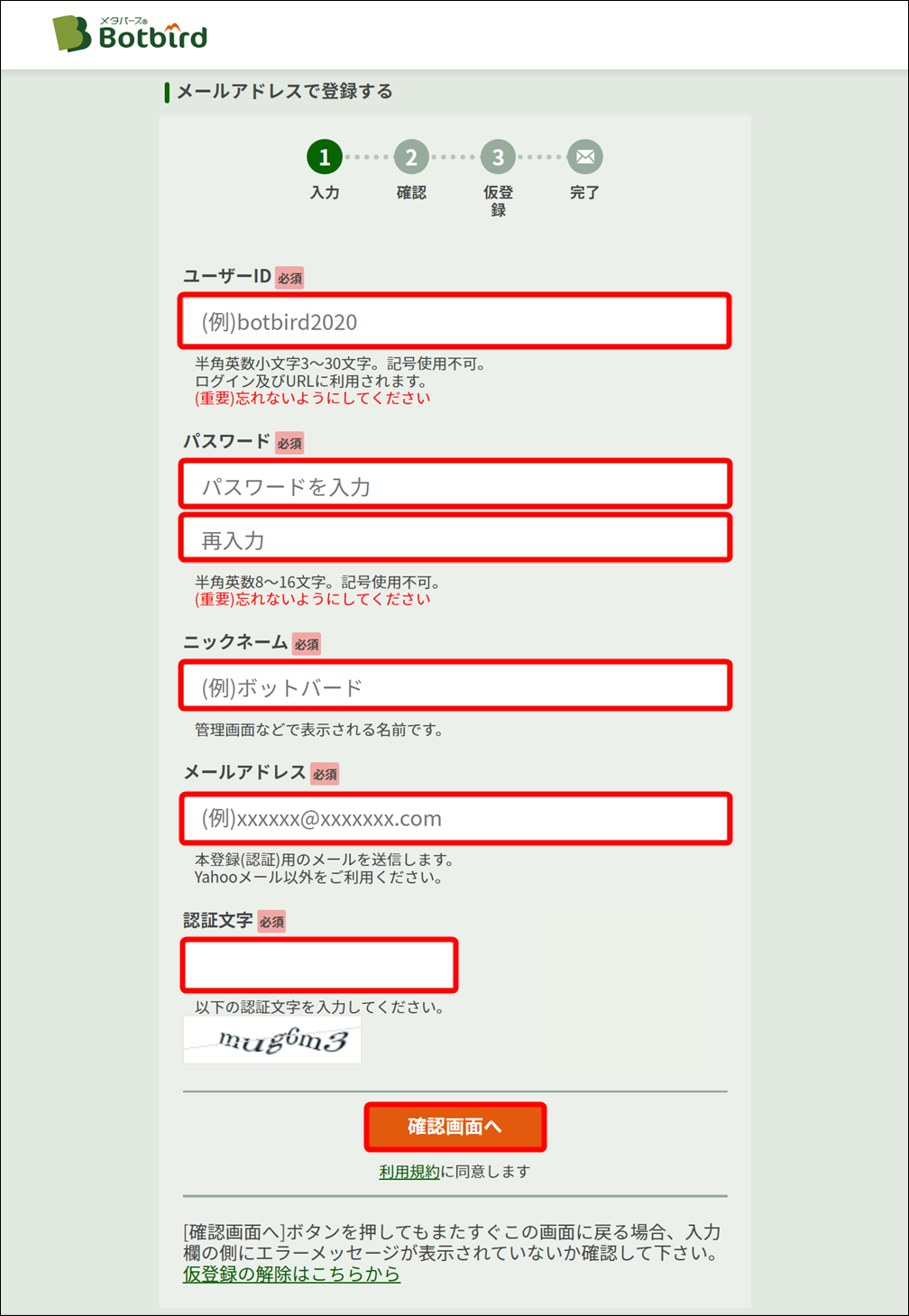
②必須項目を入力してください
必須項目を全て入力してください。
※ここで入力した「ユーザーID」と「パスワード」は必ず忘れないようにお願いします。
入力後、利用規約を確認してください。
同意出来る場合は「確認画面へ」を押して進んでください。

入力した内容に問題がないようでしたらば「送信する」を押してください。
2.登録完了です
「登録が完了しました」と表示されましたら、新規登録の完了です。
ログインをして、Botbirdをお楽しみください!


 次は「ボット初期設定」に進みましょう
次は「ボット初期設定」に進みましょう
初期設定を終えると、ボットを開始することが出来ます。
詳しくはこちらをクリックして下さい。
http://help.metabirds.net/e1529992.html
------------------
現在、こちらのコメント欄でのご質問・お問い合わせは受け付けておりません。
恐れ入りますが、ご利用に関する不明点などございましたら
https://metabirds.net/inquiry.php
よりお問い合わせ下さい。
------------------
| Botbirdヘルプ |
Botbirdヘルプトップ
| ボット設定(はじめに) |
ボット初期設定方法
ログイン・ログアウト方法
各メニューについて
機能アップ、各プランの案内
ボットの状態一覧
| 各種ボット作成方法 |
X(旧Twitter) bot(X(旧Twitter) チャットボット)の作り方(基本無料)
Facebookメッセンジャー チャットボットの作り方(無料)
LINE チャットボットの作り方(無料)
Skypeチャットボットの作り方(無料)
Azure Bot Service(Bot Framework)接続方法
Telegramチャットボットの作り方(無料)
Google Home との連携設定
| ボット詳細設定 |
定期(ランダム)ボット
時報ボット
@返信ボット
キオク(好感度・ニックネーム)
タイムライン返信ボット
クラウド返信(RSS返信)ボット
RSSボット
手動ボット
置き換えタグ一覧
X(旧Twitter)独自アプリ設定
ボット設定トップ
返信優先権アイテム
| 困った時は |
よくある質問
「返信優先アイテム作成キャンペーン」について
2016年01月27日
現在開催中の 「返信優先アイテム作成キャンペーン」ですが、期間終了時点で参加条件を満たして頂いた方から抽選で10名様に、アマゾンギフト1,000円分をプレゼントさせて頂きます!
より多くの方にチャンスが増えるよう、参加条件を満たす方法をご案内しておりますので、ぜひ一度ご確認下さい!
| 「返信優先アイテム作成キャンペーン」とは? |
Botbirdで行われている期間限定キャンペーンです。詳しいキャンペーン内容は、こちらをご覧下さい。
「返信優先アイテム」作成でAmazonギフト1000円!
http://staff.slmame.com/e1551477.html
Botbird
http://botbird.metabirds.net/
| どうすれば応募出来ますか? |
参加条件を満たしていると、キャンペーンに自動的にエントリー出来ますので
こちらの手順に沿って、参加条件を満たして下さい。
1)@返信ボットを作成し、Twitter連携して動作させて下さい
@返信ボット設定ページ
http://metabirds.net/admin/bot_mention.php
@返信ボットは、自分の登録Twitterアカウント(ボット)宛につぶやきがあった際、相手のつぶやき内にあらかじめ登録した反応ワードが含まれていた場合に、つぶやきを返信することが出来ます。
「ボット作り・設定」メニューにある「@返信ボット」メニューをクリックして、@返信ボットを作成してみましょう!
 「@返信ボット」の設定方法について
「@返信ボット」の設定方法についてhttp://helpblog.slmame.com/e1234418.html
2)独自の「返信優先アイテム」を3つ以上作成し、案内メッセージを1日1回以上配信して下さい
返信優先権アイテム=「サポーター」機能
http://metabirds.net/admin/bot_supporter.php
フォロアーさんは、「返信優先権アイテム」を購入することで、好きなボットからの「@返信」「タイムライン返信」を7日間優先させることが出来ます。
また、自分のボットに「特別なアイテム」を用意した場合、フォロアーさんが購入した時に「特別なメッセージ」を送ることが出来るように設定することが出来ます。
 返信優先権アイテム「サポーター」設定方法について
返信優先権アイテム「サポーター」設定方法についてhttp://helpblog.slmame.com/e1553348.html
3)メ−ルアドレスをご登録下さい
会員情報編集
http://metabirds.net/admin/member_setup.php
「会員情報編集」ページ「メールアドレス」欄に必ず送受信出来るメールアドレスをご登録下さい。
キャンペーンに当選された場合、こちらのメールアドレス宛にアマゾンギフトのご送付いたします。
※登録頂いたメールアドレスは非公開となりますので、ご安心下さい。
全ての設定が出来ますと、参加条件を満たすことが出来ます。
期間終了時点で、上記に参加条件に合致する方は自動的にエントリーされます。
なお、抽選の結果は、当選のご連絡をもって発表とかえさせて頂きますので、メールアドレスの誤記入には、くれぐれもご注意下さい。
また、Twitterの認証が切れてしまわないよう、期間中はボットのつぶやきが正しくされていることを継続してご確認下さい。
当キャンペーンへの参加を機に、皆さんにより楽しくBotbirdを活用頂けますと幸いです

------------------
現在、こちらのコメント欄でのご質問・お問い合わせは受け付けておりません。
恐れ入りますが、ご利用に関する不明点などございましたら
http://metabirds.net/inquiry.php
よりお問い合わせ下さい。
------------------


